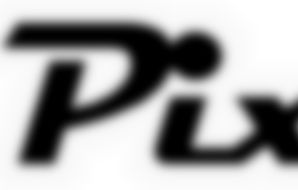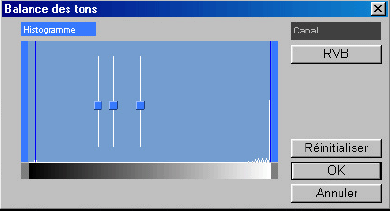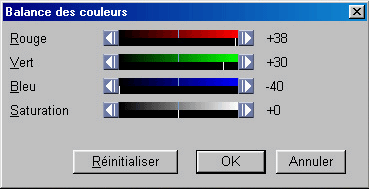![]() Effet de lettrage
Effet de lettrage
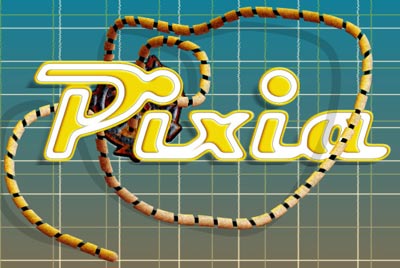
Qui dit graphisme (web) dit police, lettrage et effets de texte... Voici une application d'un tutoriel trouvé sur : Uran's clip logo tutorial (à visiter pour voir ce que Uran en fait). On y retrouve l'application des réglages de couleurs et de tons sur des effets de flou que nous avions déja vu dans "Arrondir les angles". Une fonction (qui reste encore à explorer complètement) est aussi utilisée : la copie entre les canaux. Et tout ça : rien que pour vos yeux !
 |
- Ouvrez un nouveau document - Ecrivez le texte - Collez le (clic-droit dessus...) en ayant choisi la couleur noir, sur le calque de base (ou sur un autre mais pensez bien qu'il ne doit pas être transparent mais rempli de blanc). NB : il faut garder
les formes noires sur un fond blanc pour assurer une bonne gestion
du flou mais surtout l'application correcte des effets qui vont
suivre (balance des couleurs et des tons). |
|
|
- Ouvrez les filtres. - Appliquez beaucoup de flou.
|
 |
Il peut paraître surprenant de régler les couleurs sur une image en noir et blanc... Et pourtant ! - "Image" / "Réglage
des couleurs"
|
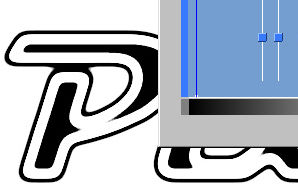 |
L'utilisation de la balance des tons va permettre de rendre notre texte net avec des contours vraiment affinés. - "Image" / "Balance des tons" : rapprocher les deux poignées "extérieures" de celle du milieu. (On peut aussi déplacer auparavant la poignée du milieu vers la gauche pour avoir plus de blanc). Là encore, faites des essais.
|
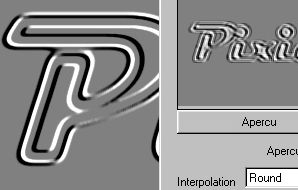 |
- Clonez votre calque. Clic-droit sur la vignette de calque dans la palette de calque et "cloner". - Ajoutez une transparence à ce second calque (pour plus tard). Clic-droit : "ajouter une transparence". - Désactivez l'affichage (<>) de ce calque (nous y reviendrons bientôt) et replacez vous sur le premier.
- Sur le calque de base : appliquez le filtre |
|
Ici, nous faisons une copie inversée
de la luminosité (soit une copie de notre texte noir) vers
le plan de transparence que nous avons ajouté tout à
l'heure. |
- Réactivez le second calque que vous réafficherez (<>) - "Image" / "Copie entre les canaux" : cochez "Copie inversée" et comme suit :" Luminosité" vers "Transparence".
|
 |
Puisque le calque du dessus est comme "troué" par le plan de transparence, c'est sur lui que nous allons paradoxalement appliquer notre fond. - Pour garder intact l'intérieur des lettres, j'ai sélectionné l'extérieur des lettres avec la "sélection de zone" (+ Shift pour ajouter le creux dans le P et le A... ) puis j'ai inversé la sélection avant d'ouvrir le plan de masque de ce calque où je l'ai enfin remplie de blanc (apparait en rose à l'écran = zone masquée). - vous pouvez maintenant revenir sur le calque et le remplir de couleurs, y appliquer des filtres, des images... Bref, tout ce que vous voulez !!! |
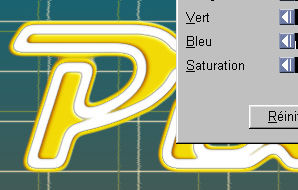 |
Le gris donne un effet de métal assez plaisant, mais on peut aussi en changer la couleur trés facilement grace à la balance des couleurs. - Placez vous sur le calque de base (texte gris en
relief) puis
|
 |
Voilà, votre lettrage est fini vous pouvez vous amuser maintenant à y ajouter tous les ziguouiguouis qui vous passeront par la tête... Je vous laisse ici avec ces quelques conseils : - Si vous désirez utiliser votre lettrage dans une image plus complexe, ne lui appliquez pas de fond dans un premier temps mais fusionnez vos deux calques en un seul. (vous pourrez alors repartir sur des bases saines pour agencer l'ordre de vos calques, etc...). - Vous cassez pô la tête et multipliez les essais, vous ferez bon nombre de découvertes... Un tutoriel de tiry |